## 1.在商家中心--点击商品发布--选择要发布的商品所在的分类--下一步
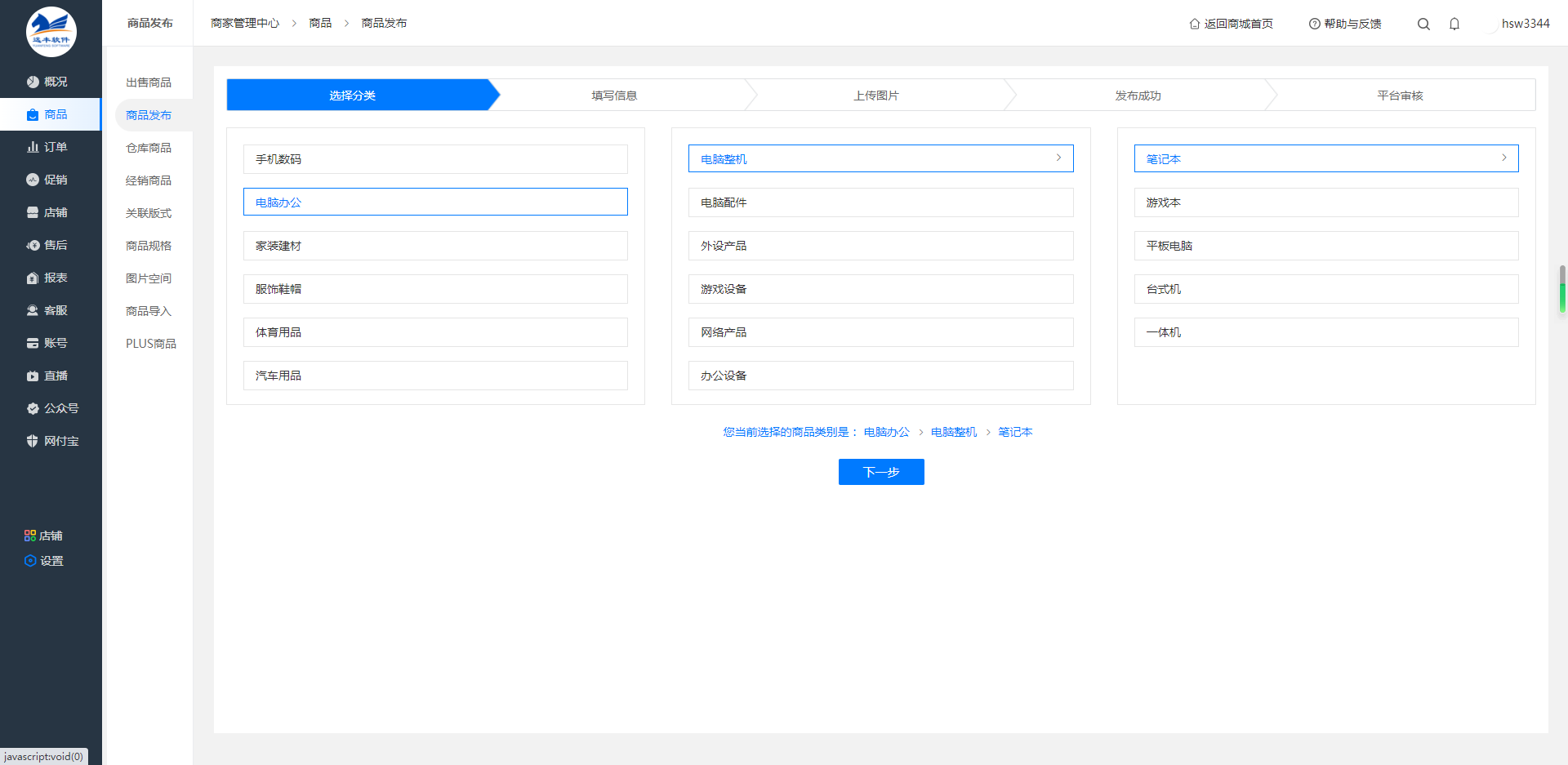
**注:商品分类需要在商城管理后台先添加好(需要添加三级分类)**
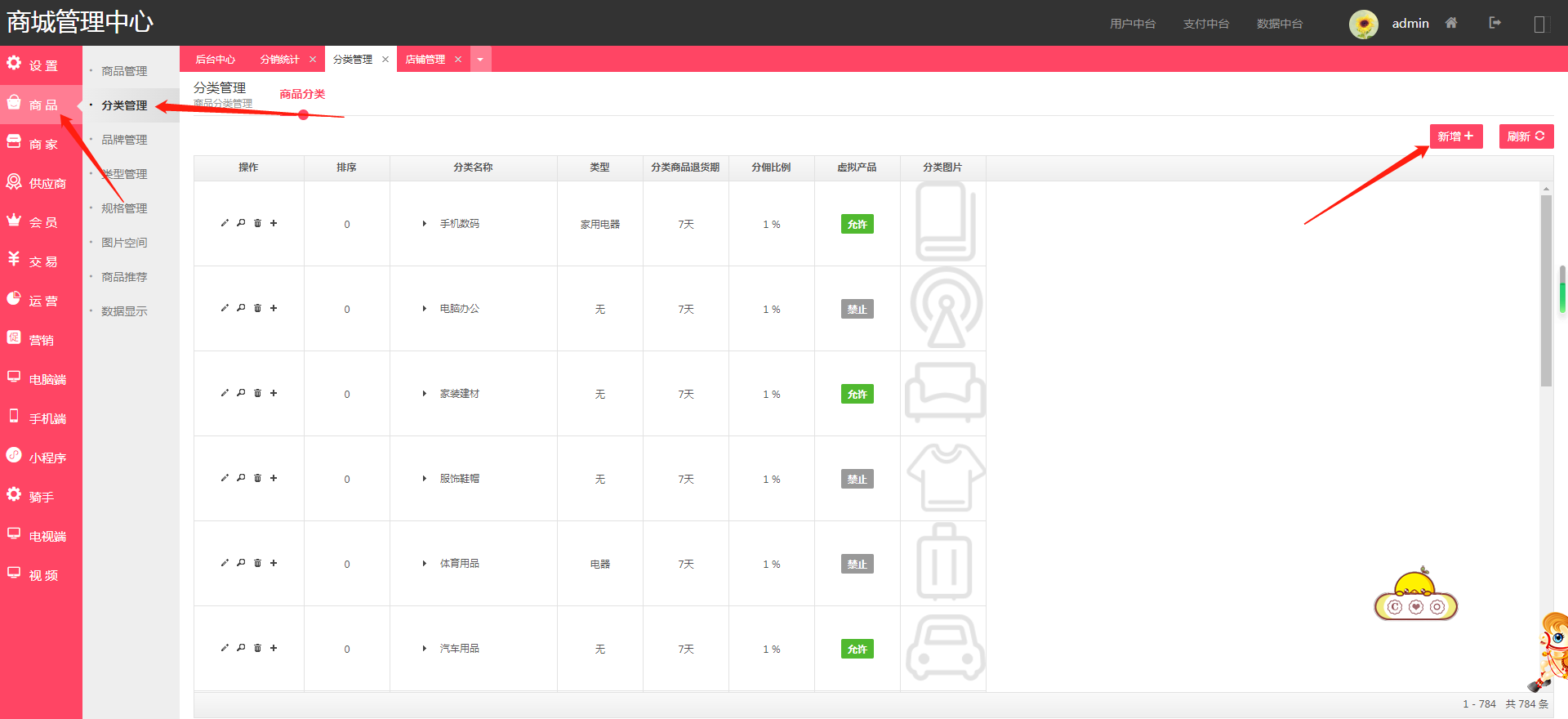
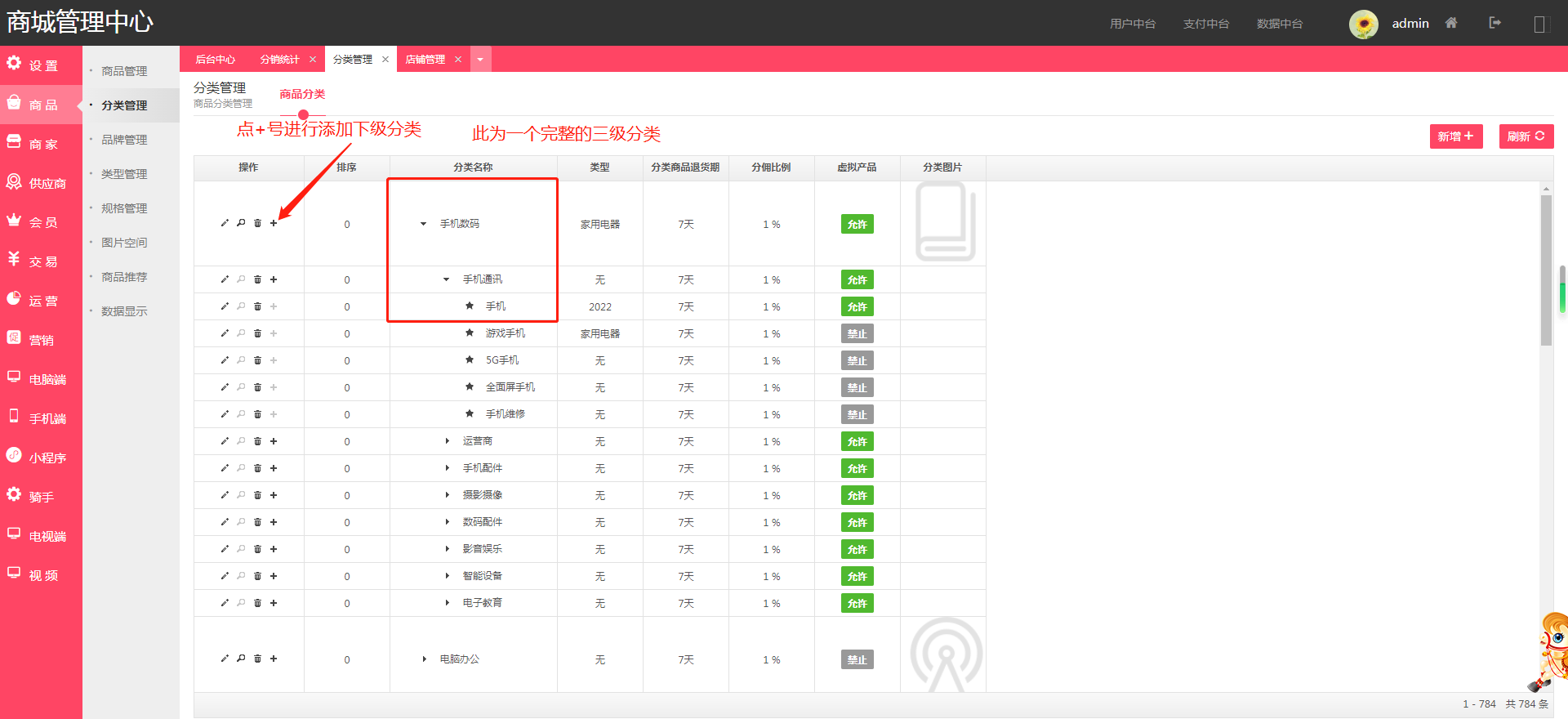
## 2.填写商品基本信息
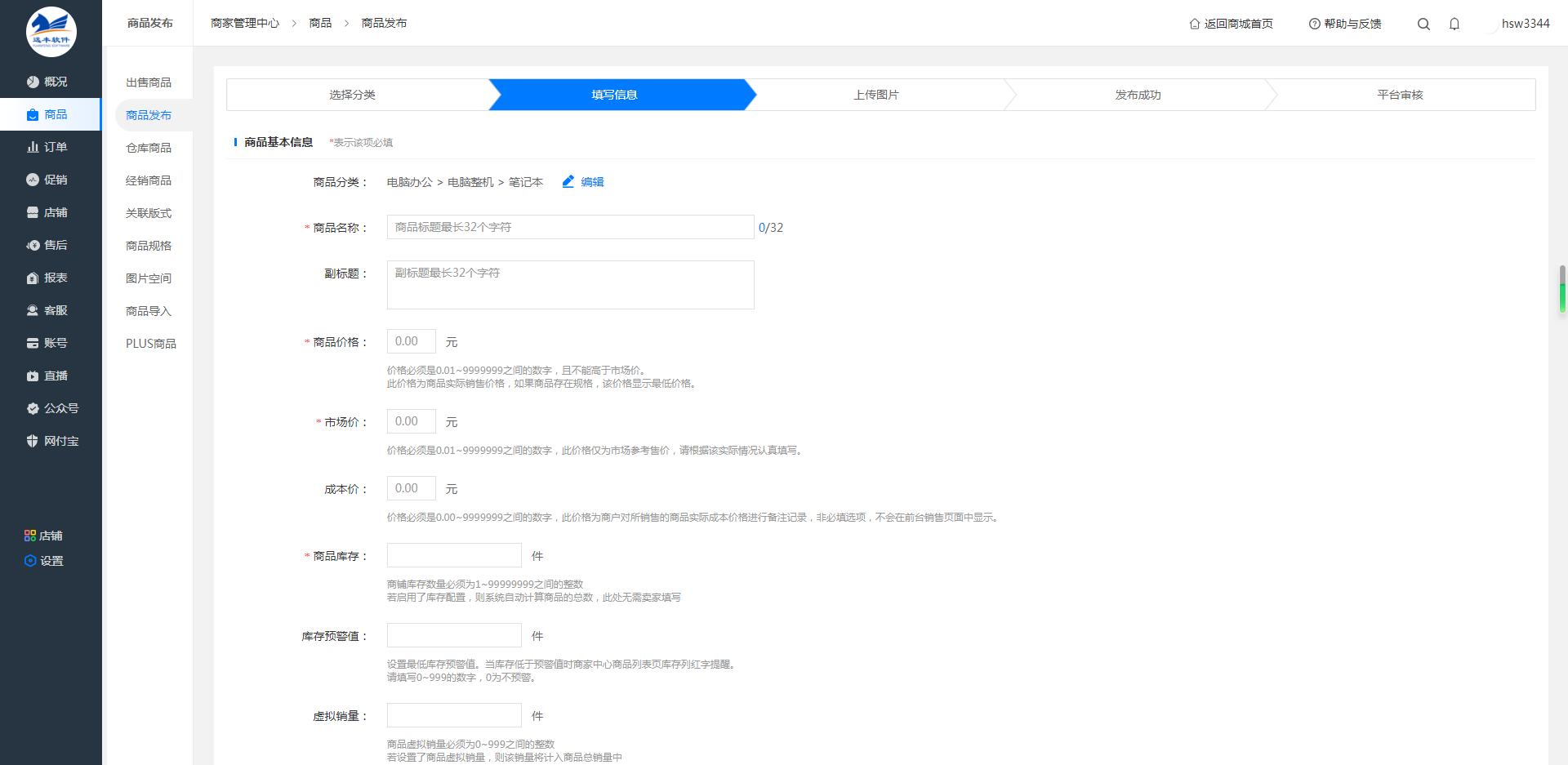
**注:发布商品信息之前,需要先去设置售卖区域和运费模板**
售卖区域设置如下图
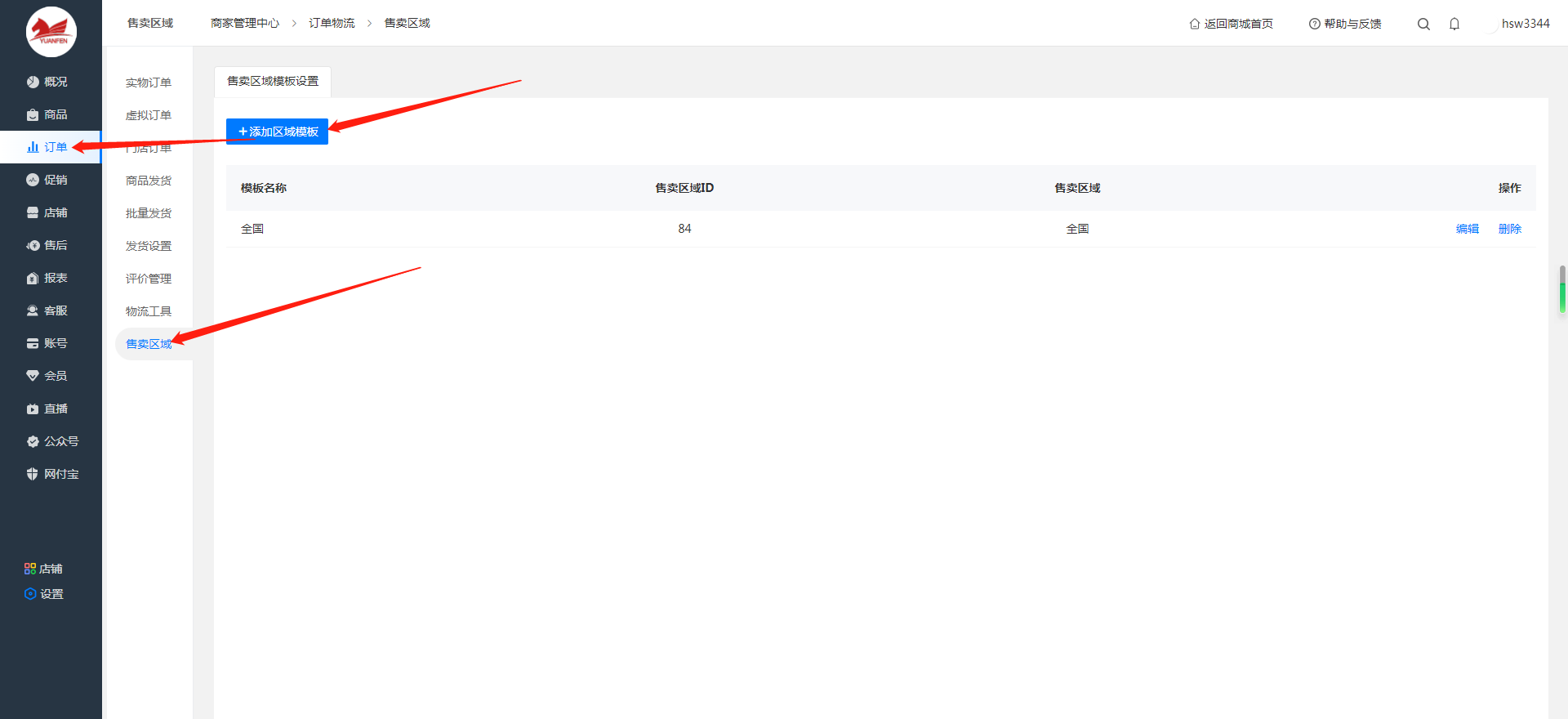
运费模板设置如下图(注:运费规则可设置多个)
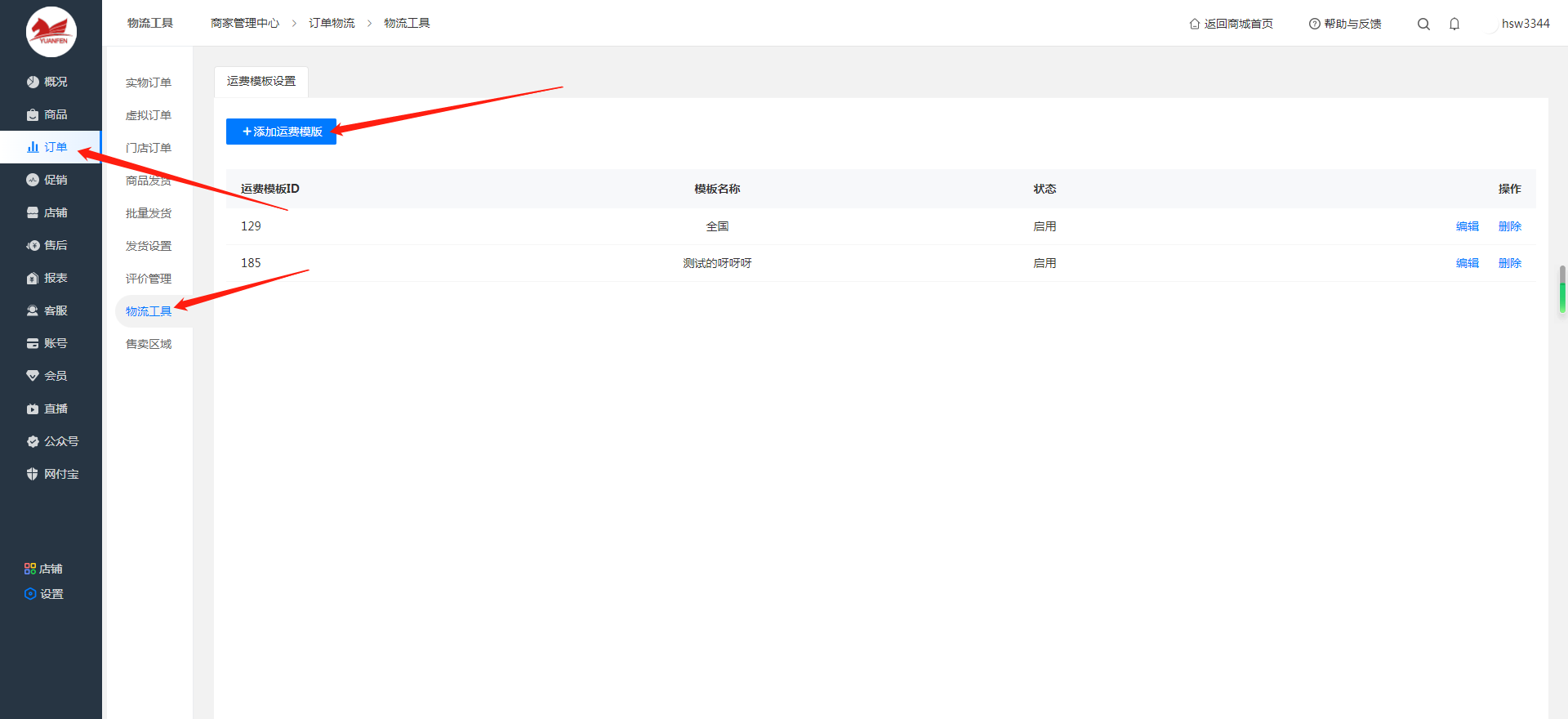
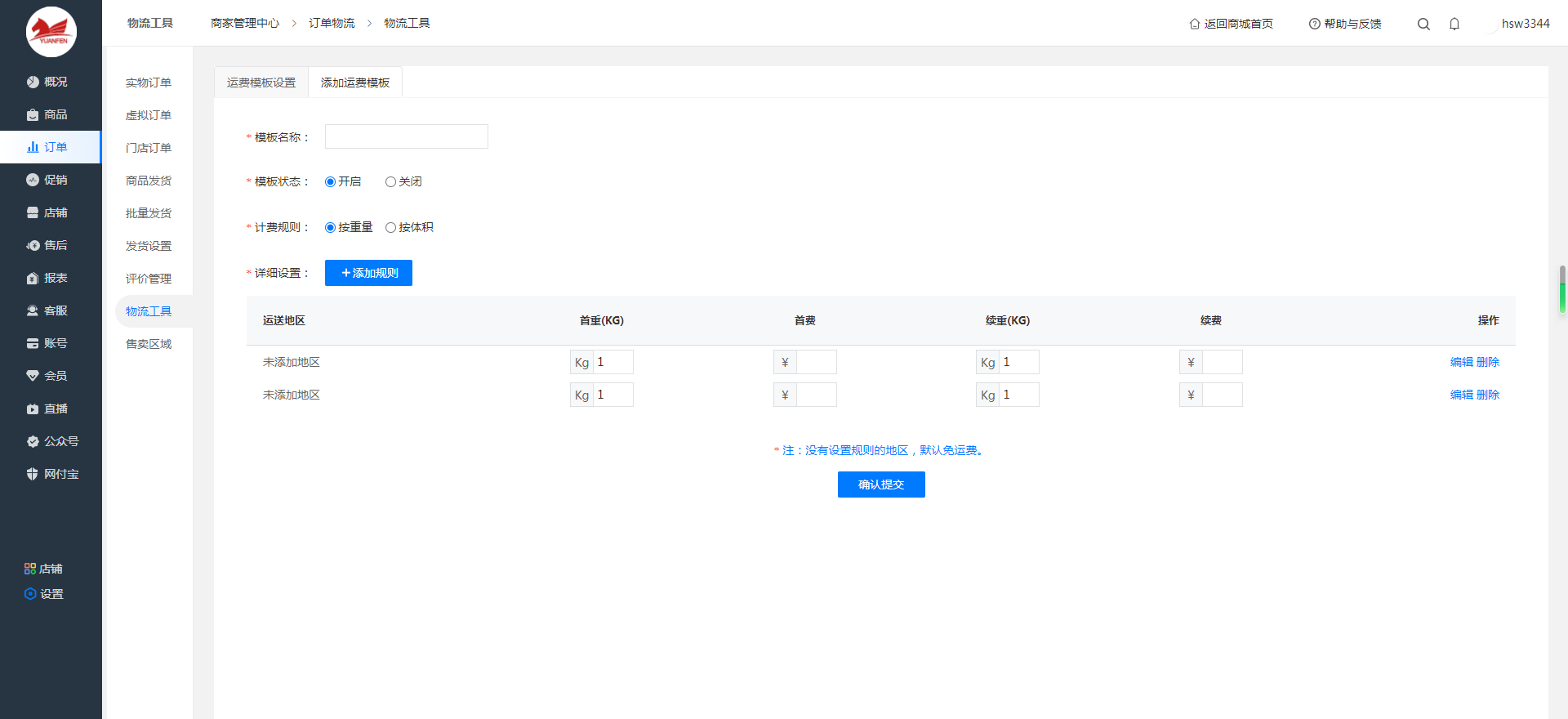
## 3.如果后台没有开启商品是否需要审核,那么该商品发布成功。
如果开启了需要审核(在商品--商品管理--商品设置开启)

## 4.商品--商品管理--等待审核--勾选需要审核的商品--点击审核--商品发布成功

- 软件介绍
- 商城系统介绍
- 系统名词解释
- 商城安装
- 商城安装操作指南
- 功能列表
- 买家中心
- 商家中心
- 商城平台管理后台
- Drp(供销中心)
- Drp(三级分销)
- 会员中心
- 会员注册流程
- 购物流程
- 在线支付购物流程
- 货到付款购物流程
- 线下付款
- 商家中心
- 申请店铺流程
- 商品发布流程
- 商家发货流程
- 商家二级域名
- 供应商入驻
- 商品
- 商品导入
- 出售中的商品
- 仓库中的商品
- 经销商品
- PLUS会员商品
- 订单
- 已售订单管理
- 虚拟兑码订单
- 门店自提订单
- 发货
- 评价管理
- 物流工具
- 售卖区域
- 店铺
- 品牌申请
- 店铺信息
- 消费者保障协议
- 门店账户
- 申请经销商流程
- 入驻店铺到期
- 售后
- 咨询管理
- 投诉管理
- 报表
- 实物结算
- 虚拟结算
- 客服
- 客服设置
- 系统消息
- 账号
- 公众号
- 店铺概况
- 首页设置
- 首页模版设置
- Seo如何设置
- 首页楼层板块设置
- wap端首页设置
- 城市分站
- 城市分站说明
- 计划任务
- 计划任务说明
- 结算操作
- 结算操作说明
- 实名认证
- 如何实名认证
- 修改密码
- 如何修改密码
- 如何找回密码
- 平台如何修改会员密码
- 退款退货
- 退款退货流程
- 积分商城
- 如何发布积分商品
- 如何发布代金券
- 互联登录
- 如何设置微信互联
- 如何设置QQ互联
- 支付方式
- 如何设置支付宝支付
- 如何设置微信支付
- 如何设置APP微信支付
- 权限设置
- 如何设置管理员权限
- 店铺消息
- 店铺消息如何设置
- 手机模板
- 如何设置手机端
- 如何打包商城App
- 规格设置
- 规格如何设置
- 短信设置
- 短信如何设置
- 邮箱设置
- 邮箱如何设置
- 快递设置
- 快递鸟如何设置
- 商品推荐
- 如何设置商品推荐
- 供应商分销商说明
- 供应商申请流程
- 分销商申请流程
- 前期准备
- 前期需要准备的资料
- 云版如何备案
- 阿里云如何备案
- 阿里云服务器购买流程
- 百度云如何备案
- 商家中心App
- 店铺管理
- 订单管理
- 资产管理
- 数据管理
- 消息管理
- 商家信息管理
- 购物车
- 批发市场
- 白条设置
- 白条流程图
- 白条申请
- 白条还款
- 白条提醒
- 店铺绑定公众号
- 商品推广海报
- 专题栏目
- 平台初始化
- 基础设置
- 商品设置
- 店铺设置
- 会员管理
- 运营设置
- 电脑端设置
- 移动端分类图片设置
- 小程序直播设置
- 骑手配置设置
- uniapp后台模块装修
- 促销活动
- 营销规则说明
- 预售
- 团购
- 加价购
- 限时折扣
- 满即送
- 代金券
- 拼团
- 砍价
- 积分抽奖
- 门店自提
- 商家平台管理
- 视频
- 阿里云配置
- 视频平台配置
- 购物卡
